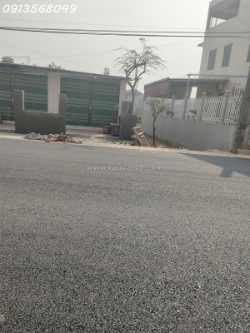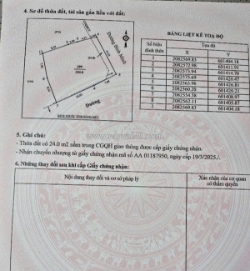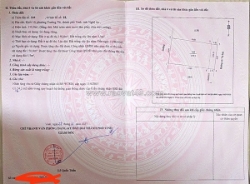[giải đáp] onedrive miễn phí có bao nhiêu gb lưu trữ dữ liệu?
Ngày đăng: 8/8/2025 8:44:18 AM - Lĩnh vực khác - Toàn Quốc - 38Chi tiết [Mã tin: 6163937] - Cập nhật: 52 phút trước
Microsoft OneDrive là một nền tảng lưu trữ đám mây phổ biến nhất hiện nay. Cung cấp cho người dùng khả năng cho phép người dùng lưu trữ tất cả các tệp dữ liệu của mình và bảo vệ chúng trên nền tảng điện toán đám mây, đồng thời có thể chia sẻ chúng với người khác và truy cập, sử dụng chúng một cách đơn giản và linh hoạt vào một lúc mọi nơi. Microsoft cũng cho phép người dùng có thể sử dụng OneDrive dễ dàng trên tất cả các thiết bị của mình.
“Microsoft OneDrive miễn phí có bao nhiêu GB lưu trữ dữ liệu?” là một câu hỏi thường gặp của người dùng khi tìm hiểu về nền tảng lưu trữ đám mây này. Để giải đáp chi tiết về câu hỏi này, bạn hãy theo dõi bài viết dưới đây của chúng tôi nhé.
OneDrive miễn phí có bao nhiêu GB lưu trữ dữ liệu?
OneDrive miễn phí có bao nhiêu GB lưu trữ dữ liệu?
Microsoft OneDrive được cung cấp với nhiều gói khác nhau để đáp ứng cho nhu cầu sử dụng của nhiều đối tượng người dùng, bao gồm cả người dùng cá nhân, người dùng có nhu cầu lưu trữ cao cho đến các người dùng trong tổ chức doanh nghiệp. Trong đó là gói Microsoft miễn phí.
Dưới đây là câu trả lời để giải thích cho câu hỏi Microsoft OneDrive miễn phí có bao nhiêu GB lưu trữ dữ liệu:
Đối với phiên bản OneDrive độc lập
Đối với gói Microsoft OneDrive độc lập, mỗi tài khoản của người dùng sẽ được cung cấp 5 GB dung lượng lưu trữ dữ liệu, đây là mức dung lượng lưu trữ mặc định khi người dùng bắt đầu tạo tài khoản Microsoft. Điều này phù hợp với các nhu cầu lưu trữ cơ bản, như lưu trữ tài liệu, hình ảnh, video và các tệp tin cá nhân, đồng thời đồng bộ hóa dữ liệu giữa các thiết bị. Tùy chọn này đặc biệt phù hợp với các đối tượng người dùng cá nhân.
Tuy nhiên, người dùng cũng có thể mở rộng dung lượng bộ nhớ này vào bất cứ khi nào cần thông qua các chương trình ưu đãi và khuyến mãi của Microsoft, hoặc cũng có thể nâng cấp lên các gói trả phí để tận hưởng dung lượng lưu trữ đám mây lớn hơn, có thể lên đến 1 TB.
Đối với phiên bản OneDrive nằm trong Microsoft 365
Đối với các phiên bản Microsoft OneDrive nằm trong các gói Microsoft 365 bản quyền, dung lượng lưu trữ mà người dùng có thể được tận hưởng sẽ lên đến 1 TB. Dưới đây là thông tin chi tiết về dung lượng lưu trữ dữ liệu của OneDrive theo từng phiên bản trong các gói Microsoft 365 bản quyền:
Gói dịch vụ
Microsoft 365 Personal
Microsoft 365 Family
Microsoft 365 Business
Microsoft 365 Enterprise
OneDrive for Business
Dung lượng đám mây
1 TB (1.000GB) OneDrive + 100 GB hộp thư Outlook
6 TB (1TB/người) + 100 GB hộp thư/người
1 TB/người dùng
1 TB/người dùng và có thể tăng lên 5TB/người dùng
1 TB/người dùng hoặc không giới hạn dựa theo từng gói
Đối tượng sử dụng
Cá nhân
Gia đình
Doanh nghiệp vừa và nhỏ
Tổ chức, doanh nghiệp lớn
Tổ chức, doanh nghiệp
Thiết bị hỗ trợ
Tối đa 5 thiết bị cùng lúc (PC, Mac, iPhone, iPad & Android)
Tối đa 5 thiết bị/người (PC, Mac, iPhone, iPad, Android)
Tối đa 5 thiết bị/người (PC, Mac, iPhone, iPad, Android)
Tối đa 5 thiết bị/người (PC, Mac, iPhone, iPad, Android)
Tối đa 5 thiết bị/người (PC, Mac, iPhone, iPad, Android)
Thông tin bổ sung
Dành cho 1 người dùng, có đầy đủ ứng dụng Office 365.
Dành cho tối đa 6 người dùng, mỗi người có 1 tài khoản riêng + 1TB.
Là các gói dành cho các doanh nghiệp vừa và nhỏ.
Bao gồm các ứng dụng Microsoft 365 cơ bản.
Là các gói dành cho các tổ chức lớn.
Bao gồm tất cả các ứng dụng Microsoft 365 và các tính năng nâng cao.
Có thể mở rộng lên đến 5TB tùy theo gói E1, E3, E5.
Đáp ứng các nhu cầu phức tạp.
Là một phần của Microsoft 365 hoặc SharePoint Server (nội bộ).
Cung cấp cho mỗi nhân viên một kho lưu trữ cá nhân trên đám mây.
Quản lý tập trung bởi tổ chức, cho phép kiểm soát quyền truy cập, bảo mật và chia sẻ tài liệu.
Tất cả phiên bản Microsoft OneDrive trong các gói Microsoft 365 bản quyền đều được cung cấp với khả năng sử dụng miễn phí trong vòng 30 ngày đầu tiên.
Nếu bạn chỉ cần lưu trữ nhẹ nhàng với những tính năng đơn giản, thì phiên bản miễn phí sẽ đáp ứng đủ cho nhu cầu của bạn. Nhưng nếu bạn cần làm việc với với nhiều ứng dụng Microsoft 365 hơn và cần lưu trữ nhiều hơn với các tài liệu, hình ảnh, video và các dữ liệu khác, thì việc sử dụng các gói Microsoft 365 sẽ mang lại giá trị vượt trội hơn cho bạn.
Trên đây là câu trả lời của chúng tôi cho câu hỏi Microsoft OneDrive miễn phí có bao nhiêu GB lưu trữ dữ liệu. Hãy cùng với chúng tôi tìm hiểu chi tiết về ưu, nhược điểm của phiên bản Microsoft OneDrive miễn phí trong các phần tiếp theo của bài viết này nhé.
Ưu điểm và nhược điểm của Microsoft OneDrive miễn phí
Ưu điểm và nhược điểm của Microsoft OneDrive miễn phí
Sau khi đã biết được rằng Microsoft OneDrive miễn phí có bao nhiêu GB lưu trữ dữ liệu, bạn cũng cần biết thêm những ưu điểm và hạn chế của phiên bản này trước khi đăng ký sử dụng để đảm bảo đáp ứng được yêu cầu sử dụng của bản thân mình. Dưới đây là tổng hợp những ưu điểm và nhược điểm của phiên bản Microsoft OneDrive miễn phí, bạn có thể cân nhắc những điểm này trước khi sử dụng:
Ưu điểm của OneDrive miễn phí
- Tích hợp Microsoft: Tích hợp sâu với hệ sinh thái Microsoft giúp hỗ trợ người dùng lưu trữ và chỉnh sửa tài liệu trực tiếp từ Word, Excel, PowerPoint và Outlook, đặc biệt hữu ích đối với người dùng Windows.
- Lưu trữ đám mây miễn phí 5GB: Được cung cấp 5 GB dung lượng lưu trữ miễn phí ngay sau khi đăng ký tài khoản Microsoft, đảm bảo đủ để người dùng lưu trữ các tài liệu, hình ảnh và một số video cơ bản.
- Đồng bộ hóa dữ liệu giữa các thiết bị: Tất cả các tệp tin sẽ đều được đồng bộ hóa tự động giữa các thiết bị mà người dùng đã đăng nhập, bao gồm máy tính, điện thoại di động, máy tính bảng, laptop và nhiều hơn nữa, giúp bạn truy cập mọi lúc, mọi nơi.
- Chia sẻ tệp dễ dàng: Hỗ trợ người dùng chia sẻ tệp hoặc thư mục với người khác một cách linh hoạt theo nhiều cách khác nhau, bao gồm liên kết và địa chỉ email, ngay cả khi họ không có tài khoản Microsoft.
- Khả năng truy cập ngoại tuyến: Hỗ trợ tải về một số tệp tin để có thể sử dụng ngay cả khi không có kết nối internet.
Nhược điểm của OneDrive miễn phí
Ưu điểm và nhược điểm của Microsoft OneDrive miễn phí
- Hạn chế về không gian lưu trữ: Đối với những người dùng có nhu cầu lưu trữ và quản lý dữ liệu nâng cao, bao gồm nhiều hình ảnh, video và tệp dữ liệu lớn, 5GB được cung cấp miễn phí có thể nhanh chóng đầy vào bất cứ khi nào, khiến cho quá trình lưu trữ gặp nhiều hạn chế. Trong trường hợp này, người dùng cần phải mua thêm dung lượng hoặc nâng cấp lên các phiên bản trả phí.
- Yêu cầu kết nối Internet: Để truy cập hoặc đồng bộ phiên bản mới nhất của dữ liệu, người dùng cần phải có kết nối mạng ổn định.
- Bảo mật vẫn là mối lo ngại: Dù được hỗ trợ các phương pháp mã hóa dữ liệu và xác thực hai yếu tố, tuy nhiên việc lưu trữ dữ liệu trực tuyến với phiên bản miễn phí có thể vẫn khiến một số người dùng lo lắng về quyền riêng tư và bảo mật.
- Tối ưu hóa cho Windows: Microsoft OneDrive có thể được tập trung vào việc tối ưu hóa cho nền tảng Windows, tùy nhiên trên các hệ điều hành khác như macOS hay Linux thì OneDrive có thể không hoạt động mượt mà bằng.
Nếu bạn đang sử dụng các thiết bị Windows và cần một giải pháp lưu trữ cơ bản, thì phiên bản Microsoft OneDrive miễn phí có thể sẽ là một sự lựa chọn khá ổn dành cho bạn. Tuy nhiên, nếu như bạn có nhu cầu lưu trữ lớn hơn và cần bảo mật cũng như sự linh hoạt hơn, bạn nên cân nhắc đến các phiên bản trả phí cao cấp hơn của Microsoft OneDrive, các phiên bản này sẽ đáp ứng nhu cầu đó một cách tốt nhất dành cho bạn.
Nếu bạn muốn biết cách kiểm tra dung lượng lưu trữ của tài khoản Microsoft OneDrive miễn phí có bao nhiêu GB lưu trữ dữ liệu, bạn hãy tiếp tục theo dõi bài viết này của chúng tôi.
Cách kiểm tra tài khoản Onedrive miễn phí có bao nhiêu GB lưu trữ
Quá trình kiểm soát dung lượng tài khoản Microsoft OneDrive là một bước rất quan trọng để đảm bảo cho hoạt động lưu trữ và quản lý dữ liệu trên OneDrive được diễn ra hiệu quả nhất. Bạn có thể kiểm tra tài khoản Microsoft OneDrive miễn phí có bao nhiêu GB lưu trữ một cách nhanh chóng trực tiếp ngay trên các thiết bị của mình và cả trên trình duyệt web. Dưới đây là hướng dẫn chi tiết của chúng tôi về cách kiểm tra OneDrive miễn phí có bao nhiêu GB lưu trữ trên các thiết bị máy tính, điện thoại di động và trên trình duyệt web:
Trên máy tính
Đối với các thiết bị máy tính, bạn có thể kiểm tra xem tài khoản OneDrive miễn phí có bao nhiêu GB lưu trữ của mình bằng cách sau đây:
- Bước 1: Đầu tiên, bạn hãy điều hướng đến thanh Taskbar >> rồi sau đó nhấn chuột phải vào biểu tượng đám mây Microsoft OneDrive màu xanh hoặc màu trắng.
Cách kiểm tra tài khoản Onedrive miễn phí có bao nhiêu GB lưu trữ
- Bước 2: Sau đó bạn hãy nhấn chọn biểu tượng Settings (Cài đặt) có hình răng cưa.
Cách kiểm tra tài khoản Onedrive miễn phí có bao nhiêu GB lưu trữ
- Bước 3: Sau khi cửa sổ OneDrive Settings hiển thị, bạn hãy điều hướng đến góc cuối bên trái màn hình. Bạn sẽ thấy được dung lượng OneDrive mà mình đã sử dụng và số dung lượng mà tài khoản OneDrive của mình được cung cấp.
Cách kiểm tra tài khoản Onedrive miễn phí có bao nhiêu GB lưu trữ
- Bước 4: Tiếp theo, bạn hãy nhấn chọn mục Account (Tài khoản).
Lúc này, bạn sẽ thấy được số dung lượng mà bạn đã sử dụng trên máy tính của mình.
Cách kiểm tra tài khoản Onedrive miễn phí có bao nhiêu GB lưu trữ
Trên điện thoại di động
Đối với các thiết bị điện thoại di động, bạn có thể kiểm tra tài khoản Onedrive miễn phí có bao nhiêu GB lưu trữ của mình chỉ với việc thực hiện theo những thao tác phía dưới đây:
- Bước 1: Đầu tiên, bạn hãy truy cập vào ứng dụng Microsoft OneDrive trên thiết bị điện thoại di động mà mình muốn.
- Bước 2: Tiếp theo, bạn hãy nhấn vào ô ảnh đại diện hình tròn hoặc biểu tượng Tôi ở góc bên trái phía trên cùng màn hình.
- Bước 3: Sau đó, bạn hãy nhấn chọn vào tài khoản mà mình muốn kiểm tra dung lượng lưu trữ OneDrive.
Ngay sau đó, bạn sẽ nhìn thấy tổng số dung lượng lưu trữ của mình trong Microsoft OneDrive và số dung lượng mà mình đã sử dụng.
Cách kiểm tra tài khoản Onedrive miễn phí có bao nhiêu GB lưu trữ
Trên trình duyệt Web
Đối với phiên bản Microsoft OneDrive trên trình duyệt web, bạn có thể kiểm tra tài khoản OneDrive miễn phí có bao nhiêu GB lưu trữ bằng cách thực hiện theo những thao tác được hướng dẫn chi tiết phía dưới đây:
- Bước 1: Bạn hãy mở trình duyệt web bất kỳ nào mà mình muốn trên thiết bị của mình >> rồi hãy truy cập vào tài khoản Microsoft OneDrive của mình ngay trên trình duyệt web đó.
Hoặc bạn có thể nhấn chuột phải vào biểu tượng OneDrive trên thanh Taskbar >> rồi nhấn chọn mục View Online để truy cập vào tài khoản Microsoft OneDrive trên trình duyệt web mặc định.
Cách kiểm tra tài khoản Onedrive miễn phí có bao nhiêu GB lưu trữ
- Bước 2: Ngay trong giao diện màn hình của Microsoft OneDrive trên trình duyệt web, tại góc cuối màn hình bên trái, bạn sẽ có thể xem được tổng số dung lượng lưu trữ OneDrive mà mình được cấp phép và số dung lượng mà mình đã sử dụng.
Cách kiểm tra tài khoản Onedrive miễn phí có bao nhiêu GB lưu trữ
Tùy thuộc vào nền tảng và thiết bị mà bạn đang sử dụng, bạn có thể áp dụng một trong những cách thức được chúng tôi hướng dẫn chi tiết phí trên để có thể xem và kiểm tra tài khoản Microsoft OneDrive miễn phí có bao nhiêu GB lưu trữ dữ liệu sao cho đơn giản nhất.
Nếu bạn cần tăng thêm dung lượng lưu trữ dữ liệu trên tài khoản Microsoft OneDrive của mình, bạn hãy tiếp tục theo dõi và tham khảo theo những cách thức được MSO hướng dẫn trong phần nội dung tiếp theo của bài viết này nhé.
Hướng dẫn cách tăng dung lượng lưu trữ cho OneDrive
Hướng dẫn cách tăng dung lượng lưu trữ cho OneDrive
Để tăng thêm dung lượng lưu trữ cho tài khoản Microsoft OneDrive của mình, bạn có thể tham khảo nhiêu cách khác nhau, bao gồm giới thiệu bạn bè sử dụng OneDrive, xóa các tệp và thư mục không sử dụng đến, nén các tệp ít dùng hoặc là mua thêm dung lượng lưu trữ. Đây là những cách cơ bản nhất để giúp bạn có thêm một lượng dung lượng lưu trữ dữ liệu nữa cho tài khoản Microsoft OneDrive của mình ngoài dung lượng được cấp phép ban đầu.
Dưới đây là những gợi ý chi tiết của chúng tôi về các cách tăng dung lượng lưu trữ trên OneDrive này:
Giới thiệu bạn bè
Đầu tiên là giới thiệu bạn bè, bạn có thể nhận thêm một lượng dung lượng lưu trữ dữ liệu bằng cách giới thiệu cho bạn bè và người quen của mình sử dụng dịch vụ Microsoft OneDrive. Trong đó, mỗi người mà bạn đã giới thiệu, nếu họ đăng ký sử dụng OneDrive thành công qua liên kết giới thiệu của bạn, thì bạn sẽ được nhận thêm dung lượng lưu trữ trong OneDrive.
Để giới thiệu bạn bè của mình sử dụng Microsoft OneDrive và nhận về thêm một dung lượng lưu trữ dữ liệu bổ sung trong OneDrive, bạn hãy làm như sau:
- Truy cập vào OneDrive trên trình duyệt web
- >> rồi tìm kiếm đến mục "Earn more" hoặc "Referral Bonus"
- Sau đó, hãy sao chép và chia sẻ liên kết giới thiệu của mình và chia sẻ hoặc gửi đến người mà bạn muốn giới thiệu.
Tuy nhiên, ở thời điểm hiện tại, Microsoft đã ngừng hỗ trợ người dùng về tính năng này.
Xóa các tệp và thùng rác không sử dụng đến
Xóa các tệp và thư mục không sử dụng cũng là một cách hay để giúp bạn mở rộng không gian lưu trữ của mình trong Microsoft OneDrive. Microsoft OneDrive cũng được hỗ trợ một thùng rác để lưu trữ các tệp đã xóa trước khi chúng bị xóa hoàn toàn khỏi tài khoản của người dùng. Bởi vì các tệp vẫn được lưu trữ ở đây khi chúng bị bạn xóa bỏ, nên nó vẫn chiếm một phần không gian lưu trữ của bạn trên OneDrive.
Vì thế, bạn nên thường xuyên dọn dẹp thùng rác của mình khi không có nhu cầu sử dụng các tệp đó nữa để giải phóng dung lượng của tài khoản của mình. Bên cạnh đó, bạn cũng có thể xóa trực tiếp các tệp và thư mục không cần thiết trong Microsoft OneDrive để tiết kiệm tối đa dung lượng lưu trữ cho tài khoản của mình.
Nén các tệp tin ít dùng
Bên cạnh những cách thức trên, bạn còn có thể nén các tệp và thư mục dữ liệu mà mình ít dùng sang định dạng ZIP để tiết kiệm thêm dung lượng lưu trữ. Bởi vì, khi các tệp được nén nó sẽ chiếm ít không gian lưu trữ hơn so với ở định dạng gốc của nó.
Để nén tệp, bạn có thể:
Nhấn chuột phải vào tệp hoặc thư mục cần nén >> chọn mục "Send to" >> sau đó chọn tùy chọn "Compressed (zipped) folder".
Nhận thêm 1TB khổng lồ
Trong trường hợp các cách phía trên không khả dụng và giúp bạn tiết kiệm dung lượng tối ưu nhất, bạn có thể tham khảo và thực hiện cách mua thêm dung lượng lưu trữ cho tài khoản Microsoft OneDrive của mình. Hiện tại, Microsoft cung cấp nhiều gói dung lượng khác nhau và hỗ trợ bạn có thể nâng cấp dung lượng một cách linh hoạt, bạn có thể truy cập vào mục "Quản lý dung lượng lưu trữ" và chọn gói phù hợp với nhu cầu của mình để đăng ký sử dụng thêm.
Trên đây là toàn bộ các cách thức để giúp bạn tăng thêm dung lượng cho tài khoản Microsoft OneDrive của mình khi cần thiết. Nếu bạn vẫn còn thắc mắc rằng Microsoft OneDrive miễn phí có bao nhiêu GB lưu trữ hoặc cần được tư vấn và hỗ trợ đăng ký các gói dung lượng phù hợp nhất với mình, bạn có thể liên hệ ngay với MSO thông qua số Hotline: 024.9999.7777 để được hỗ trợ nhanh nhất.
Đăng ký sử dụng Microsoft OneDrive miễn phí ở đâu?
Đăng ký sử dụng Microsoft OneDrive miễn phí ở đâu?
Bạn có thể đăng ký sử dụng Microsoft OneDrive miễn phí trực tiếp tại trang web chính thức của Microsoft, hoặc bạn có thể liên hệ với nhà cung cấp được ủy quyền bởi Microsoft để được hỗ trợ đăng ký sử dụng phiên bản dùng thử trước khi thanh toán trả phí một cách đơn giản nhất. Hiện tại, MSO là nhà cung cấp được Microsoft ủy quyền chính thức để cung cấp các dịch vụ Microsoft bản quyền cho các khách hàng trên thị trường Việt Nam, vì thế bạn có thể đăng ký dịch vụ này ngay tại MSO để đảm bảo uy tín nhất.
Bên cạnh đó, khi đăng ký sử dụng Microsoft OneDrive tại MSO, bạn còn được đảm bảo đầy đủ các quyền lợi chính đáng của mình, đồng thời cũng có thể nhận thêm các ưu đãi từ những chương trình khuyến mãi cực khủng, độc quyền từ MSO. Điều này sẽ giúp bạn tiết kiệm tối đa chi phí để sử dụng dịch vụ.
Các gói Microsoft OneDrive phổ biến nhất, được cung cấp tại MSO bao gồm:
Gói dịch vụ
Giá
Dung lượng lưu trữ
Tính năng nổi bật
OneDrive for Business Plan 1
149.000 VNĐ/người dùng/tháng
1 TB/người dùng
Lưu trữ, chia sẻ, đồng bộ tệp linh hoạt; truy cập từ mọi thiết bị và bảo vệ dữ liệu cơ bản trong thời gian thực.
OneDrive for Business Plan 2
299.000 VNĐ/người dùng/tháng
Không giới hạn
Tất cả tính năng của Plan 1 kèm với các tính năng bảo mật nâng cao như eDiscovery, ngăn mất dữ liệu (DLP), mã hóa nâng cao,...
Microsoft 365 Business Basic
89.000 VNĐ/người dùng/tháng
1 TB/người dùng
Bao gồm OneDrive và các ứng dụng Office 365 trên web, Teams, Exchange Online,...
Microsoft 365 Business Standard
299.000 VNĐ/người dùng/tháng
1 TB/người dùng
Bao gồm OneDrive cùng với các ứng dụng Office 365 đầy đủ và Teams, Outlook, SharePoint,...
Với những phiên bản đa dạng của Microsoft OneDrive như trên, bạn có thể lựa chọn được một gói phù hợp nhất với mục đích sử dụng và nền tảng thiết bị mà mình đang sử dụng. Đặc biệt, tất cả các gói dịch vụ Microsoft OneDrive được cung cấp tại MSO đăng được triển khai và hỗ trợ khách hàng sử dụng miễn phí trong 30 ngày đầu tiên, giúp bạn có thể đăng ký sử dụng để lựa chọn ra một phiên bản phù hợp nhất với mình đó.
Hãy nhanh chóng đăng ký sử dụng dịch vụ Microsoft OneDrive miễn phí ngay tại MSO trong hôm nay để tận hưởng những lợi ích tuyệt vời mà nó mang lại.
Đăng ký Microsoft OneDrive miễn phí với MSO
7 Lý do nên mua Microsoft OneDrive cho doanh nghiệp
7 lý do nên mua Microsoft OneDrive cho doanh nghiệp
Microsoft OneDrive không chỉ là một dịch vụ lưu trữ dữ liệu cá nhân, mà còn hoàn toàn phù hợp với nhu cầu sử dụng của các tổ chức doanh nghiệp, đáp ứng đầy đủ nhu cầu sử dụng của họ với các gói Microsoft OneDrive for Business. Dưới đây là 7 lý do hàng đầu mà tổ chức doanh nghiệp bạn nên đầu tư vào Microsoft OneDrive for Business:
- Lưu trữ và chia sẻ trực tuyến tiện lợi: OneDrive for Business hỗ trợ người dùng lưu trữ các tệp dữ liệu trên nền tảng đám mây, đồng thời có thể dễ dàng chia sẻ chúng với bất cứ người dùng nào, bao gồm cả người dùng ngoài tổ chức. Điều này giúp đảm bảo tốt nhu cầu lưu trữ và chia sẻ tài liệu nội bộ và với các đối tác của doanh nghiệp bạn. Quản trị viên hoặc người dùng trong doanh nghiệp bạn có thể thiết lập quyền truy cập, mật khẩu và thời hạn chia sẻ tài liệu một cách linh hoạt.
- Lưu trữ toàn bộ dữ liệu cho tổ chức: OneDrive for Business cung cấp tối thiểu 1 TB dung lượng lưu trữ cho mỗi người dùng và có thể nâng cấp vào bất cứ khi nào muốn. Điều này giúp hỗ trợ doanh nghiệp bạn có thể lưu trữ an toàn cho mọi tài liệu, báo cáo, các thiết kế của do người dùng trong tổ chức mình tạo ra, đảm bảo không thất thoát bất cứ dữ liệu quan trọng nào khác trong nội bộ tổ chức mình.
- Tích hợp với bộ Office 365: OneDrive for Business còn được hoạt động liền mạch với Word, Excel, PowerPoint và nhiều ứng dụng, dịch vụ Microsoft 365 khác, điều này giúp hỗ trợ người dùng doanh nghiệp bạn lưu trữ và chia sẻ tài liệu trực tiếp từ ứng dụng làm việc của mình. Từ đó, giúp tăng cường hiệu quả giao tiếp và làm việc nhóm trong tổ chức bạn.
- Tích hợp sẵn với Windows 11: Tất cả những người dùng trong tổ chức doanh nghiệp bạn đều có thể truy cập, đồng bộ và chia sẻ tệp dễ dàng ngay từ File Explorer khi sử dụng các thiết bị hệ điều hành Windows 11, điều này giúp nâng cao hiệu suất làm việc và cộng tác một cách nhanh chóng, linh hoạt.
- Quản lý và bảo mật dữ liệu mạnh mẽ: Toàn bộ dữ liệu trong tổ chức bạn đều được hỗ trợ mã hóa trong quá trình truyền tải và lưu trữ, đồng thời cũng được tích hợp với các giải pháp bảo mật như Microsoft Defender, DLP, Azure Active Directory (Azure AD), cũng như các chính sách bảo mật riêng của tổ chức. Điều này giúp đảm bảo sự kiểm soát và bảo mật an toàn tuyệt đối cho các dữ liệu của tổ chức doanh nghiệp bạn.
- Làm việc mọi lúc, mọi nơi: OneDrive for Business cho phép người dùng trong các tổ chức, doanh nghiệp có thể sử dụng tối đa trên 5 thiết bị cho mỗi người dùng, giúp cho họ có thể truy cập và đồng bộ hóa dữ liệu một cách linh hoạt giữa các thiết bị của mình. Từ đó, đảm bảo cho các hoạt động được trở nên liền mạch và không gián đoạn, giúp hỗ trợ cho quá trình làm việc từ xa đạt được kết quả tối ưu nhất.
- Đơn giản hóa quy trình cho bộ phận IT: OneDrive for Business hỗ trợ các tính năng và công cụ quản lý mạnh mẽ, giúp nhóm quản trị viên trong tổ chức bạn có thể quản lý dữ liệu theo thời gian thực. Họ có thể kiểm soát dữ liệu ngay khi từ xa và xử lý các tình huống như thiết bị bị mất, người dùng xóa nhầm và khôi phục dữ liệu một cách nhanh chóng, đơn giản hơn.
Nói tóm lại, Microsoft OneDrive là một nền tảng lưu trữ đám mây hàng đầu hiện nay, đặc biệt hữu ích cho các tổ chức doanh nghiệp sử dụng. Với độ tin cậy cao, bảo mật mạnh mẽ và hiệu suất ổn định, Microsoft OneDrive đang là lựa chọn số 1 của nhiều doanh nghiệp hiện nay. Nếu doanh nghiệp bạn đang cần một giải pháp lưu trữ dữ liệu an toàn, linh hoạt và hiệu quả, OneDrive for Business có thể sẽ là một sự lựa chọn lý tưởng cho bạn.
Các câu hỏi thường gặp
OneDrive miễn phí có khác gì với OneDrive trả phí?
Giữa phiên bản miễn phí và trả phí của dịch vụ lưu trữ đám mây Microsoft OneDrive có rất nhiều điểm khác biệt nổi bật. Phiên bản trả phí sẽ giúp bạn có được dung lượng lưu trữ nhiều hơn, đồng thời có thể cộng tác và bảo mật hiệu quả hơn.
Phiên bản OneDrive miễn phí, người dùng sẽ được cấp 5 GB dung lượng, hỗ trợ cho những hoạt động lưu trữ dữ liệu, đồng bộ hóa và chia sẻ tệp cơ bản. Trong khi đó, các phiên bản Microsoft OneDrive trả phí thường cung cấp cho người dùng 1 TB dung lượng lưu trữ, kèm theo với quyền sử dụng các ứng dụng Office 365, cũng như được bảo vệ với nhiều giải pháp cao cấp hơn.
OneDrive miễn phí lưu được những gì?
Phiên bản Microsoft OneDrive miễn phí cho phép người dùng lưu trữ các tài liệu từ Word, Excel và PowerPoint, các tệp PDF, ZIP, TXT cùng với các tệp tin khác như hình ảnh, video và âm thanh. Microsoft OneDrive miễn phí hỗ trợ người dùng tự động sao lưu các thư mục và tệp trên Desktop và đồng bộ hóa chúng với không gian lưu trữ OneDrive.
Có nên nâng cấp Microsoft OneDrive miễn phí không?
Bạn nên nâng cấp Microsoft OneDrive trong các trường hợp khi mà cần lưu trữ dữ liệu nhiều hơn và vượt quá 5GB có sẵn, khi cần sử dụng bộ công cụ Office 365 hay khi muốn chia sẻ và cộng tác chuyên nghiệp hơn hoặc khi muốn bảo mật các dữ liệu hiệu quả hơn. Gói Microsoft 365 Personal hoặc Family là lựa chọn phổ biến cho người dùng cá nhân, còn đối với doanh nghiệp bạn có thể sử dụng các gói Microsoft 365 Business hoặc các gói OneDrive for Business độc lập.
Sự khác biệt giữa OneDrive cá nhân và OneDrive doanh nghiệp là gì?
Sự khác biệt giữa OneDrive cá nhân và OneDrive doanh nghiệp bao gồm dung lượng lưu trữ, khả năng cộng tác, thiết bị hỗ trợ, tính năng quản lý và bảo mật. Các phiên bản Microsoft OneDrive cá nhân thường được cung cấp 5GB dung lượng, hỗ trợ cộng tác qua email cùng các tính năng bảo mật cơ bản và người dùng sẽ tự quản lý. Còn đối với các phiên bản OneDrive dành cho doanh nghiệp, sẽ cung cấp cho mỗi người dùng 1 TB dung lượng, doanh nghiệp bạn sẽ có quyền quản lý và kiểm soát tập trung, đồng thời sẽ được bảo mật với các tính năng nâng cao.
Tại sao nên sử dụng Microsoft OneDrive để lưu trữ dữ liệu?
Bạn nên sử dụng Microsoft OneDrive để lưu trữ và quản lý dữ liệu hiệu quả hơn, đồng thời có thể truy cập dữ liệu vào mọi lúc mọi nơi, đồng bộ hóa giữa nhiều thiết bị và có thể bảo mật dữ liệu mạnh mẽ hơn.
Điều gì xảy ra khi vượt quá dung lượng sẵn có của OneDrive?
Khi vượt quá dung lượng được cung cấp sẵn của gói Microsoft OneDrive mà bạn đang sử dụng, bạn sẽ không thể tải lên hoặc chỉnh sửa tệp trực tuyến, các tệp của bạn sẽ được chuyển sang chế độ chỉ đọc. Nếu như sau 6 tháng đã vượt quá hạn mức mà bạn không nâng cấp dung lượng thì các tệp của bạn có thể sẽ bị xóa vĩnh viễn. Vì thế, bạn cần phải giải phóng dung lượng hoặc nâng cấp lên các gói cao cấp hơn.
Sự khác biệt giữa OneDrive miễn phí với Google Drive, Dropbox
Sự khác biệt giữa OneDrive miễn phí với Google Drive và Dropbox cũng bao gồm dung lượng miễn phí, giao diện người dùng, khả năng cộng tác, tích hợp, bảo mật và quản trị. Trong khi Microsoft OneDrive với nhiều ưu điểm vượt trội về dung lượng được cung cấp miễn phí với 5 GB, khả năng tích hợp mạnh mẽ với Microsoft 365 và nhiều tính năng quản lý và bảo mật nâng cao hơn, thì Google Drive và Dropbox lại có nhiều hạn chế về điều đó. Google Drive chỉ hoạt động tốt với Google Workspace, nhưng lại nhiều vấn đề lo ngại về quyền riêng tư, còn Dropbox có nhiều hạn chế về khả năng quản trị và bảo mật.
Lời kết
Trên đây là toàn bộ nội dung về phiên bản miễn phí của Microsoft OneDrive, giúp giải thích rõ cho bạn về câu hỏi Microsoft OneDrive miễn phí có bao nhiêu GB lưu trữ, đồng thời là cách kiểm tra dung lượng và tăng dung lượng lưu trữ cho phiên bản miễn phí. Bên cạnh đó, MSO cũng giải đáp cho bạn những vấn đề liên quan đến Microsoft OneDrive, giúp bạn hiểu rõ hơn về phiên bản này.
Nếu có thắc mắc gì khác liên quan về vấn đề này, bạn hãy liên hệ trực tiếp với chúng tôi qua những thông tin dưới đây.
---------------------------------------------------------
Fanpage: MSO.vn - Microsoft 365 Việt Nam
Hotline: 024.9999.7777
Tin liên quan cùng chuyên mục Lĩnh vực khác
 2
2Bán nhà mặt phố trích sài 114m 7 tầng thang máy view hồ tây giá 110 tỷ
Cập nhật: 18 phút trước 2
2Bán đất tổ 10 (ấp tre, xã quang minh, hn)-ôtô vào đất, 100% thổ cư, giá đầu tư
Cập nhật: 23 phút trước 2
2Chính chủ bán đất 52m² tại cửu việt, trâu quỳ – giá 7 tỷ x – mr. vỹ 0989894845
Cập nhật: 33 phút trước 2
2Hot! 468 triệu m nhà ngõ lạc long quân 288m 8tàng mt 16mthang máy ôtô tránh 2
Cập nhật: 34 phút trước 2
2Bán nhà ngõ lạc long quân 288m 8tàng thang máy ôtô tránh dt khủng giá 135 tỷ
Cập nhật: 35 phút trước- 0
Xi to
Cập nhật: 42 phút trước  2
2Lô đất 52m² tại cửu việt, trâu quỳ – giá 7 tỷ x – mr. vỹ 0989894845
Cập nhật: 51 phút trước 2
2Cho thuê gấp giá rẻ lk vingruop đông anh 73m,4 tầng,mặt tiền 5m,5 tr/th.
Cập nhật: 5 phút trước 2
2Bán đất 52m² tại tdp cửu việt, trâu quỳ – giá 7 tỷ x – mr. vỹ 0989894845
Cập nhật: 12 phút trước 2
252m² đất đẹp tại cửu việt, trâu quỳ – giá 7 tỷ x – mr. vỹ 0989894845
Cập nhật: 32 phút trước- 0
Xi to 789f
Cập nhật: 41 phút trước - 0
Xi to 789f
Cập nhật: 44 phút trước - 0
Xi to 789f
Cập nhật: 47 phút trước - 0
Xi to 789f
Cập nhật: 47 phút trước  2
2Glpro™ glp-1 booster: benefits, uses, work, benefits, cost 2025?
Cập nhật: 47 phút trước 2
2Sunnyfarms cbd gummies official: how it functions in the body?
Cập nhật: 49 phút trước 2
2Sunnyfarms cbd gummies official: how it functions in the body?
Cập nhật: 50 phút trước 2
2Sunnyfarms cbd gummies official: how it functions in the body?
Cập nhật: 51 phút trước 2
2Sunnyfarms cbd gummies official: how it functions in the body?
Cập nhật: 51 phút trước 2
2Sunnyfarms cbd gummies official: how it functions in the body?
Cập nhật: 51 phút trước 2
2Cardioc2 empower health labs: how it functions in the body?
Cập nhật: 4 phút trước- 0
Template hướng dẫn chạy facebook ads, update thông tin mới nhấtt từ facebook
Cập nhật: 7 phút trước  2
2Sunny farms cbd: your journey to pain relief starts here
Cập nhật: 8 phút trước- 0
Template hướng dẫn chạy facebook ads, update thông tin mới nhấtt từ facebook
Cập nhật: 8 phút trước - 0
Template hướng dẫn chạy facebook ads, update thông tin mới nhấtt từ facebook
Cập nhật: 8 phút trước  1
1Sunny farms cbd: your journey to pain relief starts here
Cập nhật: 9 phút trước 1
1Sunny farms cbd: your journey to pain relief starts here
Cập nhật: 9 phút trước 2
2Sunny farms cbd: your journey to pain relief starts here
Cập nhật: 9 phút trước 2
2Sunny farms cbd: your journey to pain relief starts here
Cập nhật: 9 phút trước 1
1Sunny farms cbd: your journey to pain relief starts here
Cập nhật: 9 phút trước 1
1Sunny farms cbd: your journey to pain relief starts here
Cập nhật: 9 phút trước 2
2Sunny farms cbd: your journey to pain relief starts here
Cập nhật: 9 phút trước- 0
Template hướng dẫn chạy facebook ads, update thông tin mới nhấtt từ facebook
Cập nhật: 9 phút trước  2
2❤️ nhà đẹp 3 tầng, diện tích 90m2 (4.5 x 20), giá chỉ 5.3 tỷ.
Cập nhật: 12 phút trước- 0
Sx66 germany – a safe choice for everyday wellness
Cập nhật: 15 phút trước - 0
Template lên kế hoạch lịch năm giúp cá nhân/doanh nghiệp quản lý thời gian hiệu quả
Cập nhật: 16 phút trước - 0
Template lên kế hoạch lịch năm giúp cá nhân/doanh nghiệp quản lý thời gian hiệu quả
Cập nhật: 16 phút trước - 0
Template lên kế hoạch lịch năm giúp cá nhân/doanh nghiệp quản lý thời gian hiệu quả
Cập nhật: 17 phút trước - 0
Template lên kế hoạch lịch năm giúp cá nhân/doanh nghiệp quản lý thời gian hiệu quả
Cập nhật: 17 phút trước - 0
Template lên kế hoạch lịch năm giúp quản lý thời gian hiệu quả
Cập nhật: 18 phút trước - 0
Template lên kế hoạch lịch năm giúp quản lý thời gian hiệu quả
Cập nhật: 18 phút trước - 0
Template lên kế hoạch lịch năm giúp quản lý thời gian hiệu quả
Cập nhật: 19 phút trước  2
2Bán đất 385m2 mặt đường bình minh, cửa lò - gần cảng cửa lò
Cập nhật: 29 phút trước 2
2Nhà mới 3 tầng lê đức thọ gò vấp, 40m², sổ vuông, giá 5.75 tỷ
Cập nhật: 38 phút trước 1
1Tại sao nên chọn saginomiya sns-c106x cho hệ thống lạnh và khí nén? – chuyên gia dantek giải đáp
Cập nhật: 44 phút trước 1
1Tại sao nên chọn saginomiya sns-c106x cho hệ thống lạnh và khí nén? – chuyên gia dantek giải đáp
Cập nhật: 44 phút trước 1
1Tại sao nên chọn saginomiya sns-c106x cho hệ thống lạnh và khí nén? – chuyên gia dantek giải đáp
Cập nhật: 44 phút trước 1
1Tại sao nên chọn saginomiya sns-c106x cho hệ thống lạnh và khí nén? – chuyên gia dantek giải đáp
Cập nhật: 44 phút trước 2
2Nhà 2 tầng, dt 83m2, kiệt ôtô nguyễn phước nguyên thông trường chinh – chỉ 4.68
Cập nhật: 47 phút trước 2
2Bán đất 156m2 mặt đường võ thị sáu, phường trường thi, tp vinh
Cập nhật: 48 phút trước